
【Gmail】表示されないメールがある!スマホ・PCから探す方法を解説
Contents[OPEN]
- 1【Gmail】表示されないメールがある!まずはこれを確認!
- 2【Gmail】表示されないメールがある!見つける方法は?《スマホ》
- 2.1Gmailアプリから検索する方法
- 2.2【iPhone】「設定」からストレージと同期設定を確認しよう
- 2.3【Android】「設定」からストレージと同期設定を確認しよう
- 2.4見つからなければPCから探そう
- 3【Gmail】表示されないメールがある!見つける方法は?《PC》
- 4【Gmail】表示されないメールがある!他のメールサービスと一緒に使う場合は《PC》
- 5【Gmail】表示されないメールがある!メニューが出ない場合は《PC》
- 5.1サイドバーを閉じてしまったのかも!復活させよう!
- 5.2Gmailの設定を確認!ラベルは「表示」の設定にして
- 5.3「解像度」と「受信トレイの種類」をデフォルトに変更してみよう
- 5.4別のデバイス・ブラウザからGmailを開いてみて
- 5.5拡張機能を無効にして
- 5.6Cookie・キャッシュ・履歴の削除をする
- 6【Gmail】表示されないメールがある!多くのメールがない場合は
- 7まずは他のメールフォルダを確認してみよう
【Gmail】表示されないメールがある!見つける方法は?《スマホ》
ここでは、アプリ版のGmailでメールを見つける方法を紹介します。
Gmailアプリから検索する方法
宛先やメールの内容を覚えているのであれば、検索するのが一番早いです。メールの内容に含まれる単語だけでもヒットしますよ。
例えば、メール本文に「化粧品」という単語が含まれている場合です。Gmailアプリを開き、画面上部の検索バーに「化粧品」と入力して検索すると、下の画像のように表示されます。
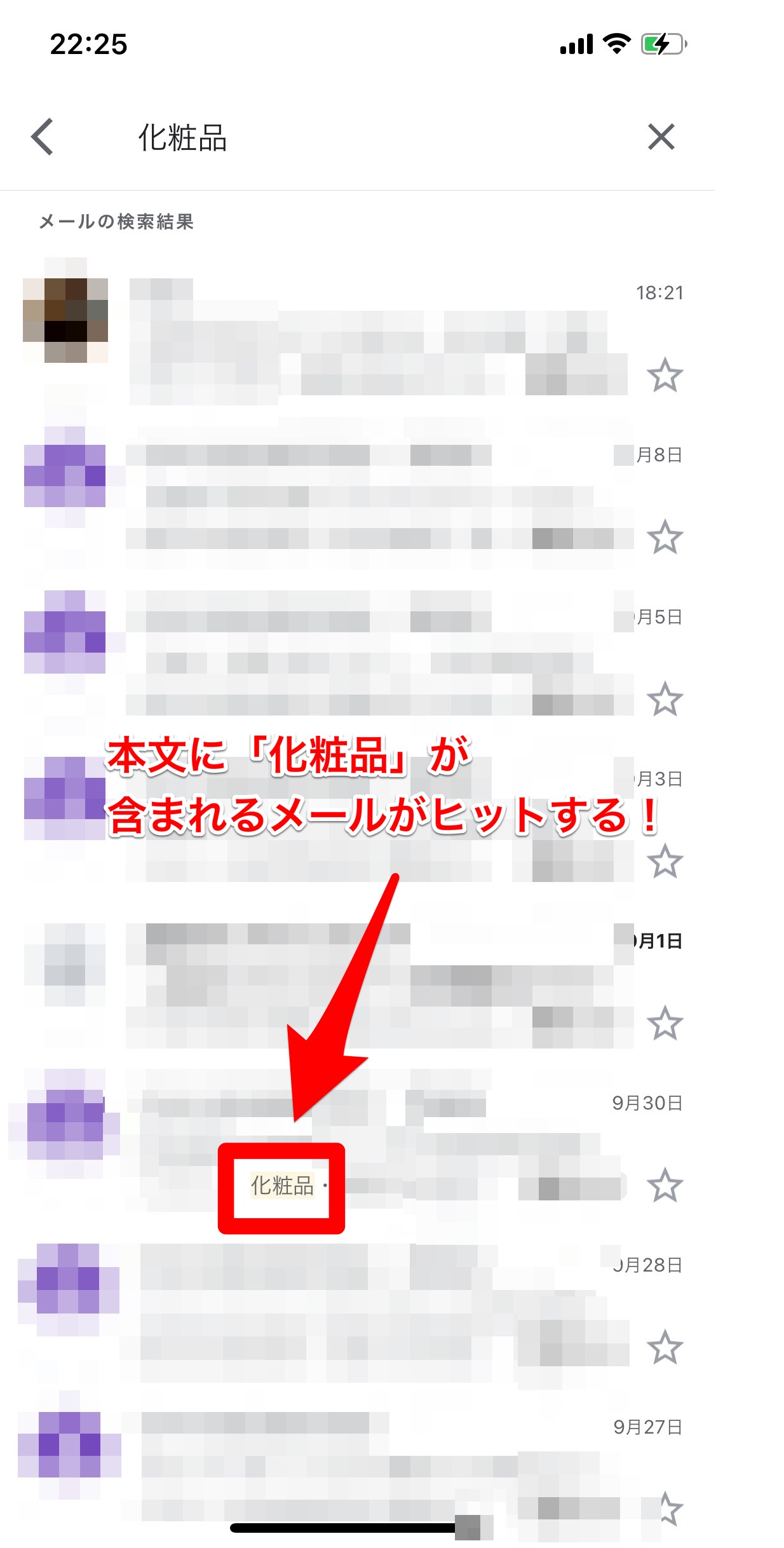
宛先とメール本文に「化粧品」と含まれるメールがすべて表示されるので、簡単にメールを見つけ出せますよ。
【iPhone】「設定」からストレージと同期設定を確認しよう
検索してもメールが表示されない場合は、同期設定を見直しましょう。
もしかしたら、Gmailとスマホがうまく同期できていないのかもしれません。
ストレージ不足によってメールが受信できていない可能性もあるので、一緒に確認しておいてください。
iPhoneのストレージと同期設定を確認する方法は、以下のとおりです。
ストレージを確認する方法

- 設定アプリを開きます。
- 「一般」→「iPhoneストレージ」の順にタップしていきます。
- 一番上の「使用済み」からストレージの使用量を確認できます。
同期設定を確認する方法
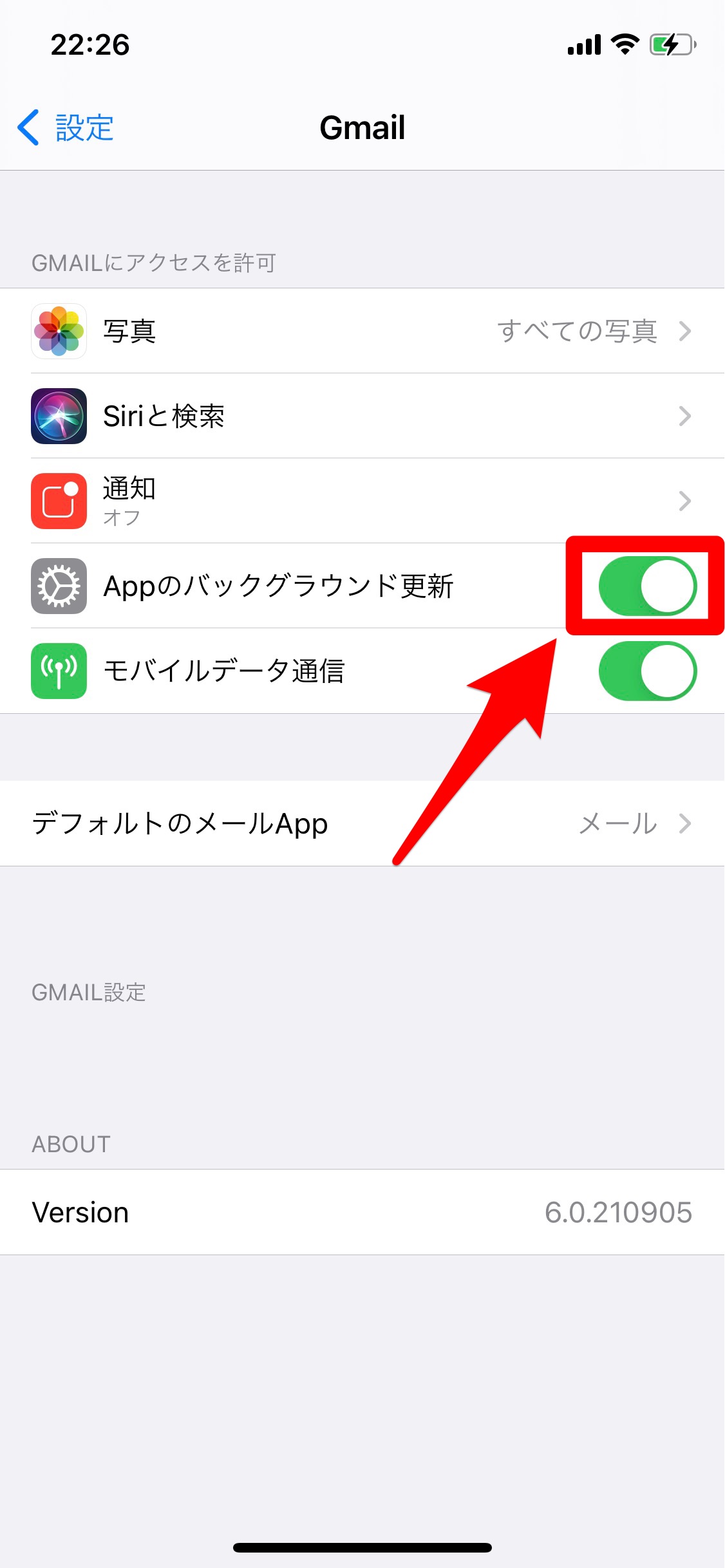
- 設定アプリを開きます。
- 下にスクロールして「Gmail」をタップします。
- 「Appのバックグラウンド更新」がオフになっている場合は、オンにします。
【Android】「設定」からストレージと同期設定を確認しよう
Androidスマホを使っている人は、以下の手順を参考にストレージと同期設定を確認しましょう。
ストレージを確認する方法
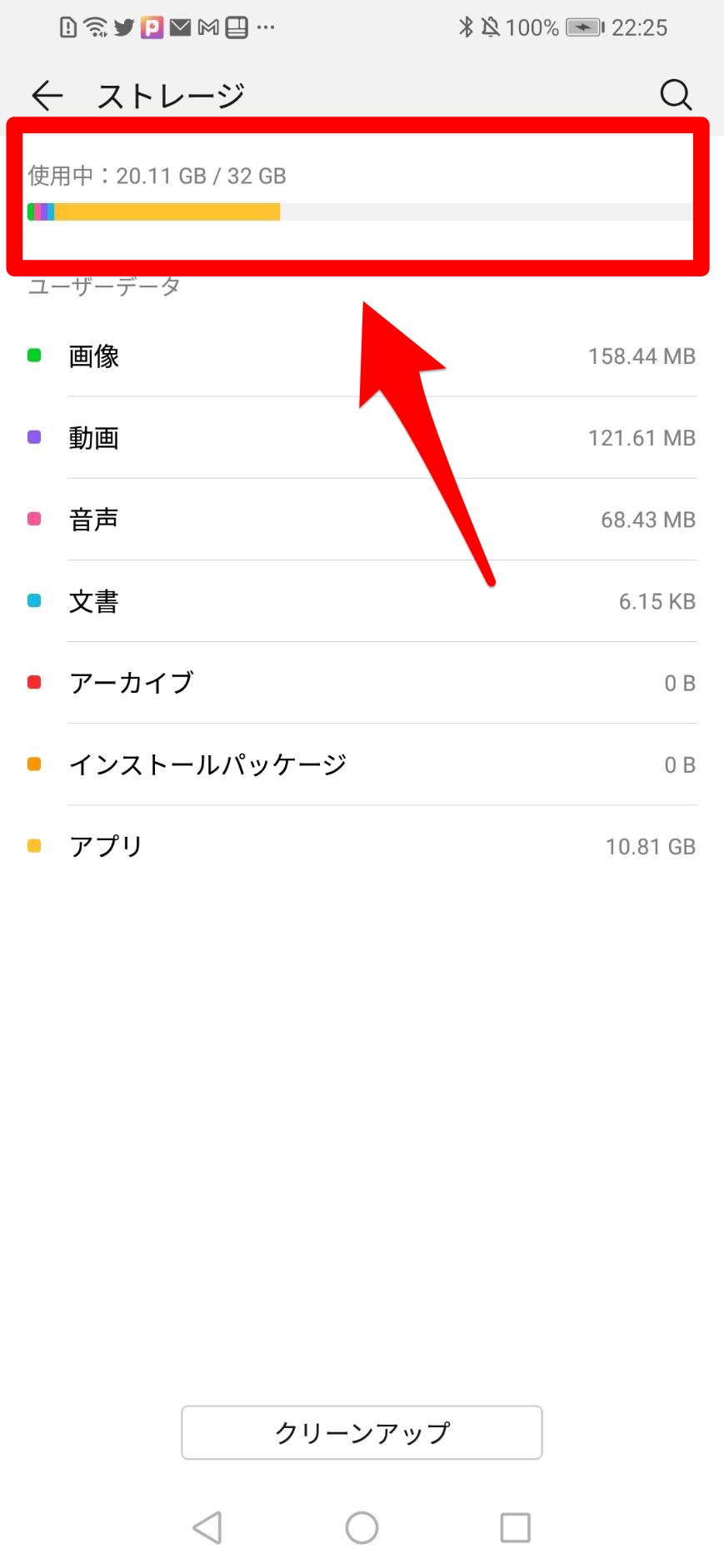
- ホーム画面から設定アプリを開きます。
- 「ストレージ」をタップします。
- 一番上の「使用中」からストレージの使用量が確認できます。
同期設定を確認する方法
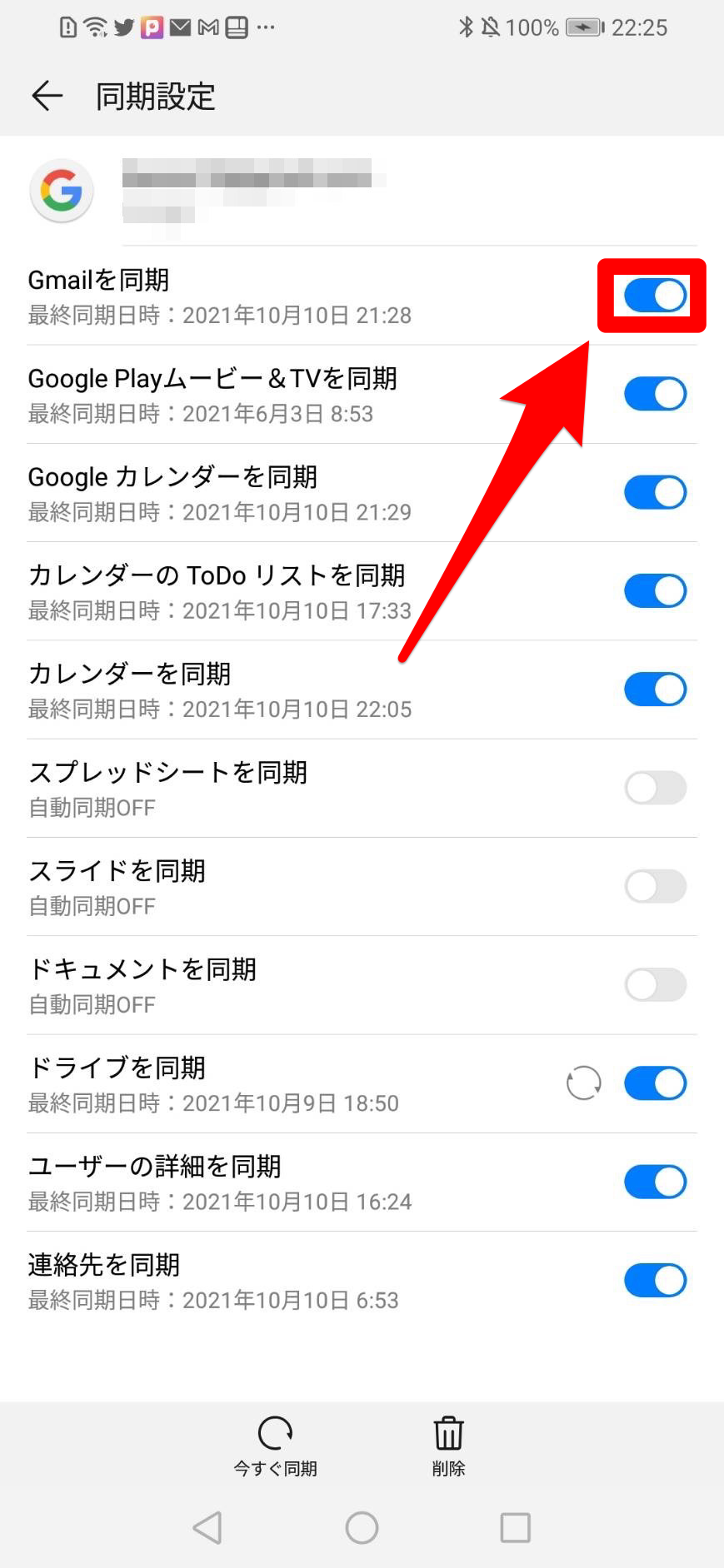
- 設定アプリを開きます。
- 「アカウント」をタップします。
- 「Google」をタップします。
- 対象のメールアドレスをタップします。
- 「Gmailを同期」がオフになっている場合は、オンにします。
見つからなければPCから探そう
スマホのストレージと同期設定を見直してもメールが見つからない場合は、転送設定(他の人にメールが届くようにする設定)とメールフィルタ(メールをブロックする機能)の設定を見直しましょう。
この2つの設定はスマホのアプリからは見られないので、PCから確認しましょう。